Chrome meldet „Nicht sicher“, aber das Zertifikat ist gültig
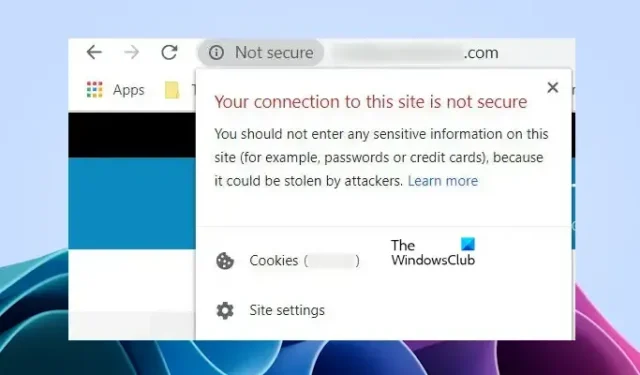
Wenn Sie Inhaber einer Website sind und Google Chrome die Meldung Nicht sicher anzeigt – Ihre Verbindung dazu Wenn Ihre Website nicht sicher ist, kann das zu Problemen führen. Google Chrome zeigt diese Meldung jedem Nutzer an, der versucht, Ihre Website zu besuchen. Diese Meldung zeigt Benutzern an, dass Ihre Website nicht sicher ist und Ihr organischer und direkter Traffic sinken wird. Andererseits bereitet dieser Fehler auch Endbenutzern Probleme, da sie sich fragen, ob die Website, die sie besuchen möchten, sicher ist oder nicht.
In diesem Artikel haben wir einige Vorschläge aufgelistet, die Sie verwenden sollten, wenn Chrome sagt, dass Ihre Verbindung zu dieser Website nicht sicher ist, aber Sie wissen Sie, dass das Zertifikat gültig ist! Wir haben einige Korrekturen sowohl für Endbenutzer als auch für Websitebesitzer bereitgestellt.
Ihre Verbindung zu dieser Website ist nicht sicher
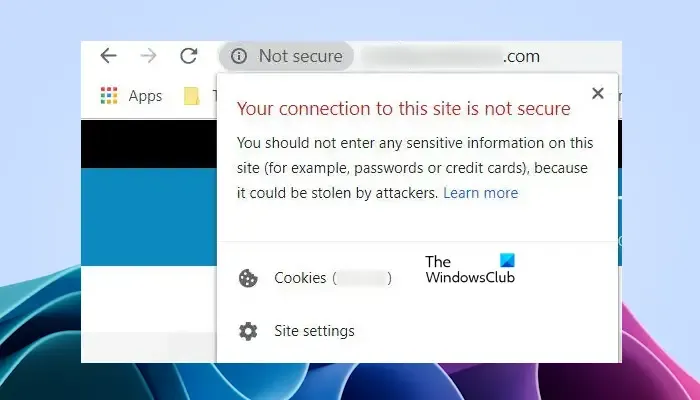
Chrome meldet „Nicht sicher“, aber das Zertifikat ist gültig
Sie wissen, dass das Zertifikat Ihrer Website gültig ist, die Benutzer wissen dies jedoch nicht. Wenn Benutzer also beim Versuch, Ihre Website zu besuchen, die Meldung „Nicht sicher“ sehen, werden sie einen Besuch nicht in Betracht ziehen. Verwenden Sie die folgenden Vorschläge, wenn Chrome meldet, dass Ihre Verbindung zu dieser Website auf Ihrer Website nicht sicher ist. Wenn Sie kein Websitebesitzer sind und aufgrund dieses Fehlers Ihre Lieblingswebsite nicht besuchen können, können Sie auch einige dieser Lösungen verwenden.
Was Endbenutzer tun können, um dieses Problem zu beheben
Endbenutzer können die folgenden Fixes verwenden:
- Öffnen Sie die Website im privaten oder Inkognito-Modus
- Öffnen Sie die Website in einem anderen Webbrowser
- Deaktivieren Sie Ihr Antivirenprogramm vorübergehend
- Löschen Sie den SSL-Status
- Kontaktieren Sie den Website-Administrator
Lasst uns beginnen.
1]Öffnen Sie die Website im privaten oder Inkognito-Modus
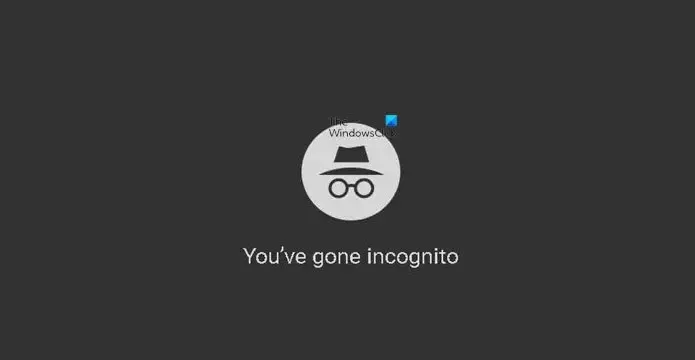
Es besteht die Möglichkeit, dass Erweiterungen oder beschädigter Cache dieses Problem verursachen. Das Öffnen der Website im privaten oder Inkognito-Modus kann zur Behebung dieses Problems beitragen. Wenn Sie die Website im privaten oder Inkognito-Modus öffnen können. Deaktivieren Sie in diesem Fall Ihre Erweiterungen und löschen Sie die Cookies Ihres Browsers. Jetzt können Sie den Fehler weiter beheben, indem Sie den Browser-Cache und die Cookies löschen.
2] Öffnen Sie die Website in einem anderen Webbrowser
Öffnen Sie die Website in einem anderen Webbrowser wie Firefox. Überprüfen Sie, ob das Problem weiterhin besteht. Wenn nicht, setzen Sie Ihren Chrome-Browser zurück und versuchen Sie, Ihre Website zu öffnen.
3] Deaktivieren Sie Ihr Antivirenprogramm vorübergehend
Dieses Problem kann manchmal durch Antivirensoftware auf Ihrem Gerät verursacht werden. Das vorübergehende Deaktivieren Ihrer Antivirensoftware kann zur Behebung dieses Problems beitragen. Ich hatte auch ein solches Problem mit meinem Quick Heal-Antivirenprogramm. Das Problem trat bei Gmail auf und war nur mit Firefox verbunden. Als ich mein Quick Heal Antivirus und seine Dienste im Dienstemanager deaktivierte, wurde das Problem behoben. Die Kontaktaufnahme mit dem Support meines Antiviren-Anbieters hat mir nicht geholfen. Deshalb bin ich auf ein anderes Antivirenprogramm umgestiegen.
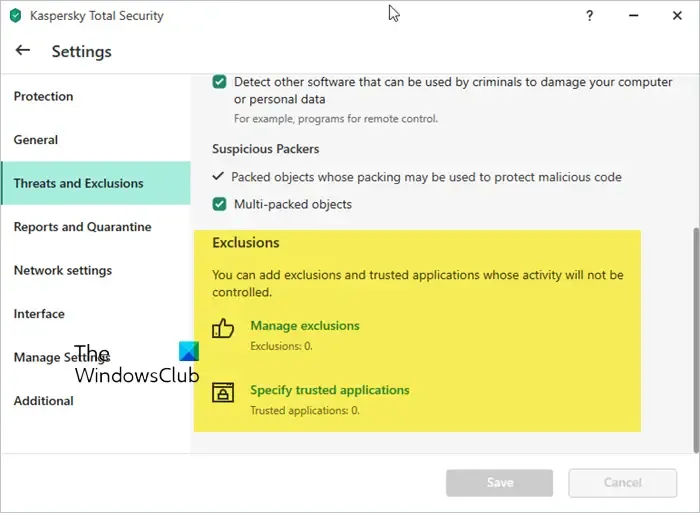
Deaktivieren Sie Ihr Antivirenprogramm vorübergehend und prüfen Sie dann, ob das Problem weiterhin besteht. Wenn das Problem dadurch behoben wird, fügen Sie die Website zur Ausschlussliste Ihres Antivirenprogramms hinzu. Websitebesitzer können sich an den Antiviren-Support wenden, um dieses Problem zu beheben.
4] Löschen Sie den SSL-Status
Das Löschen des SSL-Status kann dieses Problem beheben. Dies liegt daran, dass Chrome SSL-Zertifikate und andere Sicherheitsinformationen zwischenspeichert und die zwischengespeicherten Daten manchmal veraltet oder beschädigt sind, was zu der Fehlermeldung führt.
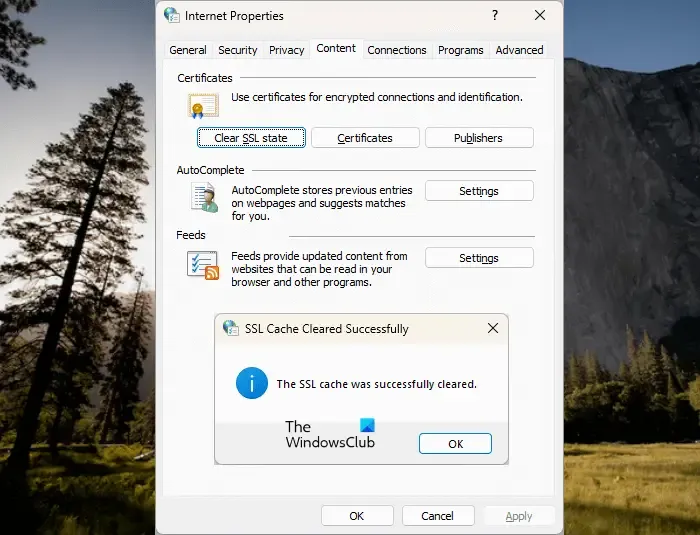
Beim SSL-Status handelt es sich um die Anmeldeinformationen von Zertifikaten, die im internen Speicher Ihres Computers gespeichert sind. Diese Anmeldeinformationen werden als Cache gespeichert. Für jede Website, die Sie online besuchen, wird ein Cache im internen Speicher Ihres Computers gespeichert. Der Hauptzweck des SSL-Status besteht darin, eine schnelle Verbindung zu einer Website herzustellen, die Sie zuvor besucht haben. Dies liegt daran, dass der SSL-Status Ihrem Browser hilft, Websites zu identifizieren, die Sie zuvor besucht haben.
5] Wenden Sie sich an den Website-Administrator
Wahrscheinlich ist dem Website-Administrator dieses Problem nicht bekannt. Sie können sich an den Website-Administrator wenden und ihn über dieses Problem informieren.
Was Websitebesitzer tun können, um dieses Problem zu beheben
Websitebesitzer können die folgenden Korrekturen verwenden.
- Leiten Sie HTTP zu HTTPS um
- Überprüfen Sie das Ablaufdatum des SSL-Zertifikats Ihrer Website
- Löschen Sie den SSL-Status
- Kontaktieren Sie Ihren Hosting-Dienstleister
Lasst uns beginnen.
1] Leiten Sie HTTP zu HTTPS um
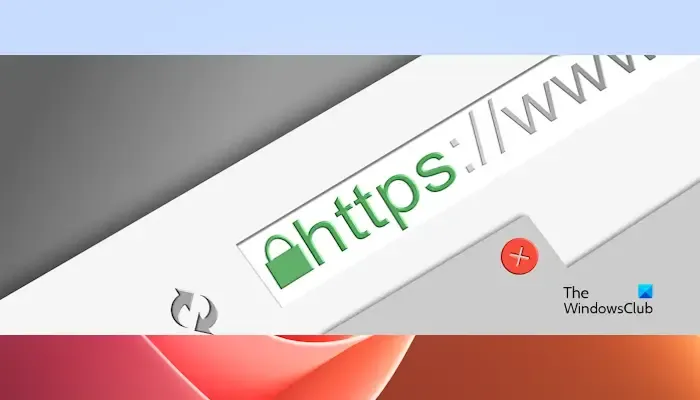
Wenn wir eine Website erstellen, wird diese standardmäßig mit HTTP geöffnet. Allerdings öffnet sich die Website auch mit einer sicheren Verbindung, wenn wir ihre Adresse manuell mit HTTPS eingeben. Sie können dies überprüfen. Geben Sie Ihre Website-Adresse mit dem HTTPS-Protokoll manuell ein und prüfen Sie, ob das grüne Vorhängeschloss-Symbol angezeigt wird. Wenn ja, können Sie in diesem Fall HTTP auf HTTPS umleiten. Sie können dies tun, indem Sie sich im C-Bereich Ihres Hosting-Kontos anmelden. Wenn Sie dies nicht selbst tun können, können Sie sich an Ihren Hosting-Dienstleister wenden. Sie werden es für Sie tun.
2] Überprüfen Sie das Ablaufdatum des SSL-Zertifikats Ihrer Website
Dieses Problem kann auch auftreten, wenn das SSL-Zertifikat Ihrer Website abgelaufen ist. Überprüfen Sie das Ablaufdatum des SSL-Zertifikats Ihrer Website. Sie können das Ablaufdatum des SSL-Zertifikats überprüfen, indem Sie sich bei Ihrem C-Panel Ihres Hosting-Kontos anmelden. Erneuern Sie in diesem Fall Ihr SSL-Zertifikat.
3] Löschen Sie den SSL-Status
Websitebesitzer können auch versuchen, den SSL-Status in ihren Webbrowsern zu löschen und zu sehen, ob dies hilft. Darüber haben wir oben in diesem Artikel bereits gesprochen
4] Wenden Sie sich an Ihren Hosting-Dienstleister
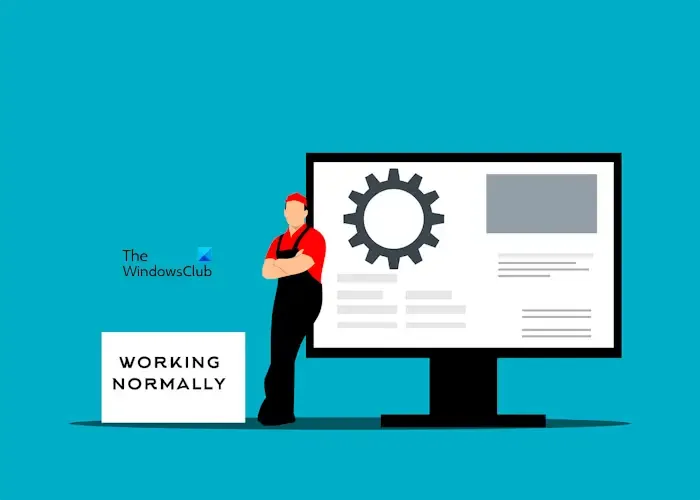
Wenn Sie Inhaber einer Website sind und dieses Problem immer noch auf Ihrer Website auftritt, wenden Sie sich an Ihren Hosting-Dienstleister.
Das ist es. Ich hoffe, dieser Artikel hilft Ihnen, dieses Problem zu beheben.
Wie erneuere ich mein SSL-Zertifikat?
Normalerweise stellt der Hosting-Dienstleister beim Kauf eines Hosting-Plans ein SSL-Zertifikat zur Verfügung. Wenn Sie Ihren Hosting-Plan erneuern, wird im selben Plan auch das SSL-Zertifikat erneuert. Wenn Ihr Zertifikat jedoch abgelaufen ist, können Sie sich für Unterstützung an Ihren Hosting-Dienstanbieter wenden.
Warum wird mein SSL-Zertifikat hinzugefügt, aber als nicht sicher angezeigt?
Wenn Ihre Website trotz Hinzufügen des SSL-Zertifikats „Nicht sicher“ anzeigt, gibt es auf Ihrer Website einige Links, die auf HTTP statt auf HTTPS verweisen. Sie müssen dieses Problem beheben. Wenn das Problem auf Ihrer gesamten Website auftritt, müssen Sie sich an Ihren Hosting-Dienstleister wenden, um eine HTTP-zu-HTTPS-Verbindung umzuleiten.



Schreibe einen Kommentar